Как удалить сохраненные пароли в Браузерах
Известные браузеры, как Google Chrome, Yandex, Edge, Firefox и Opera имеют функцию сохранения пароля для различных сайтов, чтобы быстро войти потом на ресурс не вводя логин и пароль.
В свою очередь все логины и пароли от сайтов, можно синхронизировать в свой аккаунт, чтобы можно зайти с другого ПК и вернуть свои сохраненные пароли, или же, когда вы удалили браузер и установили его заново, то синхронизация также вернет вам ваши пароли. Иногда это может стать проблемой, когда несколько человек используют одну учетную запись или вы в целях безопасности решили удалить сохраненный пароль.
В данной инструкции о том, как удалить сохраненные пароли от сайтов в браузере Google Chrome, Yandex, Edge, Firefox и Opera на компьютере с Windows 11/10.
Удалить пароли в Chrome
Откройте Chrome и в адресную строку браузера скопируйте и вставьте путь chrome://settings/passwords. Вас перекинет сразу к параметрам и будет предложен список сайтов, где сохранились ваши пароли.
- Нажмите напротив определенного сайта на горизонтальное троеточие и выберите "удалить".
- Если вы хотите, чтобы браузер Chrome больше не сохранял ваши пароли и логины, то просто выключите "Предлагать сохранение паролей".
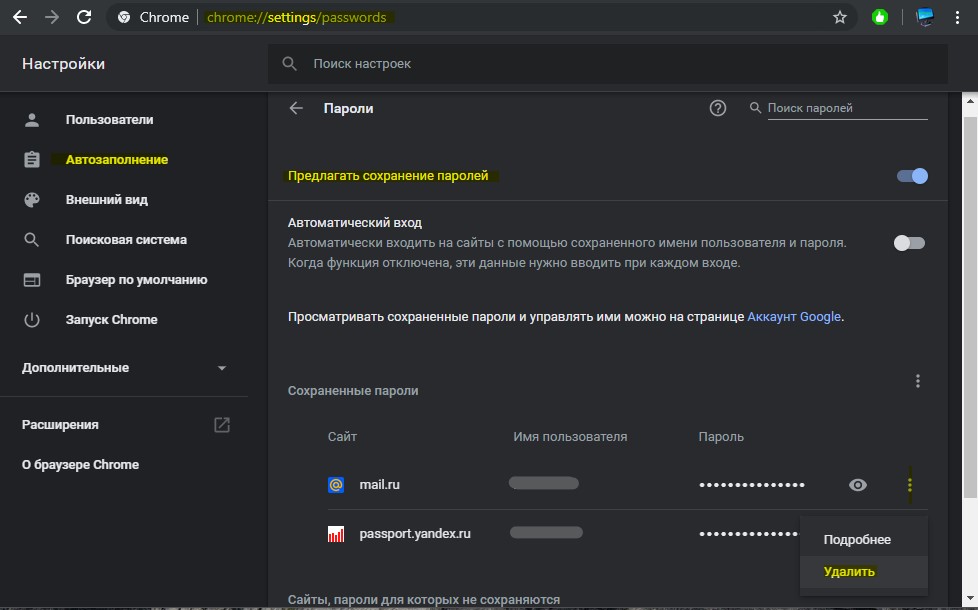
Удалить пароли в Yandex
Откройте Яндекс браузер и вставьте этот путь в адресную строкуbrowser://passwords/. Вас сразу перекинет к сохраненным паролям.
- Выделите галочками сайты от которых хотите удалить пароли и в самом низу нажмите на "Удалить".
- Если вы хотите, чтобы Яндекс браузер не сохранял ваши пароли, то нажмите справа в столбце по "Настройки".
- Далее найдите графу "Пароли" и снимите все галочки, которые вам не нужны.
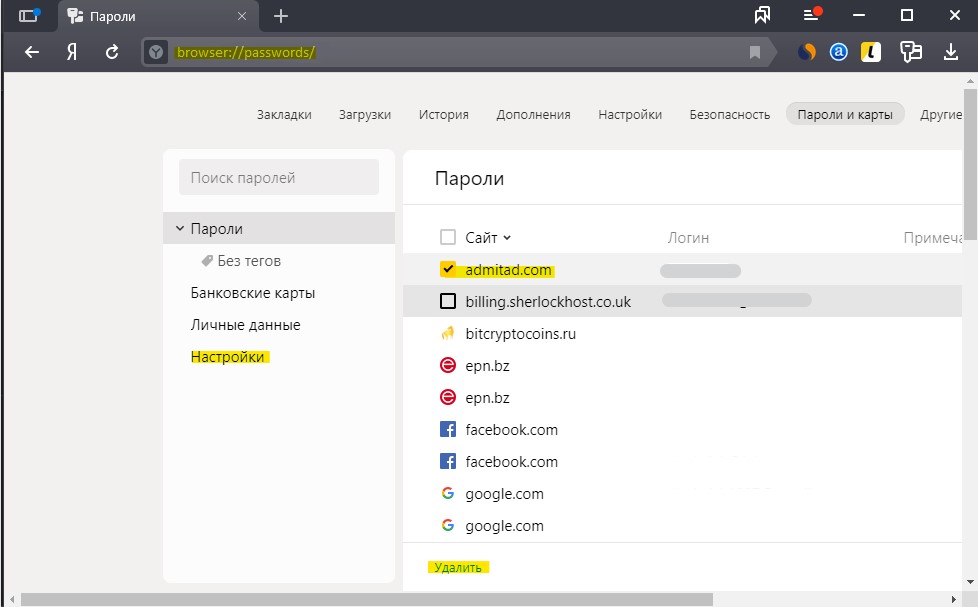
Удалить пароли в Edge
Откройте браузер Microsoft Edge и вставьте в адресную строку следующий URL edge://settings/passwordsи вы окажитесь в параметрах паролей.
- Выделите все или нужные вам сайты, после чего нажмите "Удалить".
- Если вы хотите, чтобы браузер Edge не сохранял пароли, то выключите ползунок в графе "Позволить сохранять пароли".
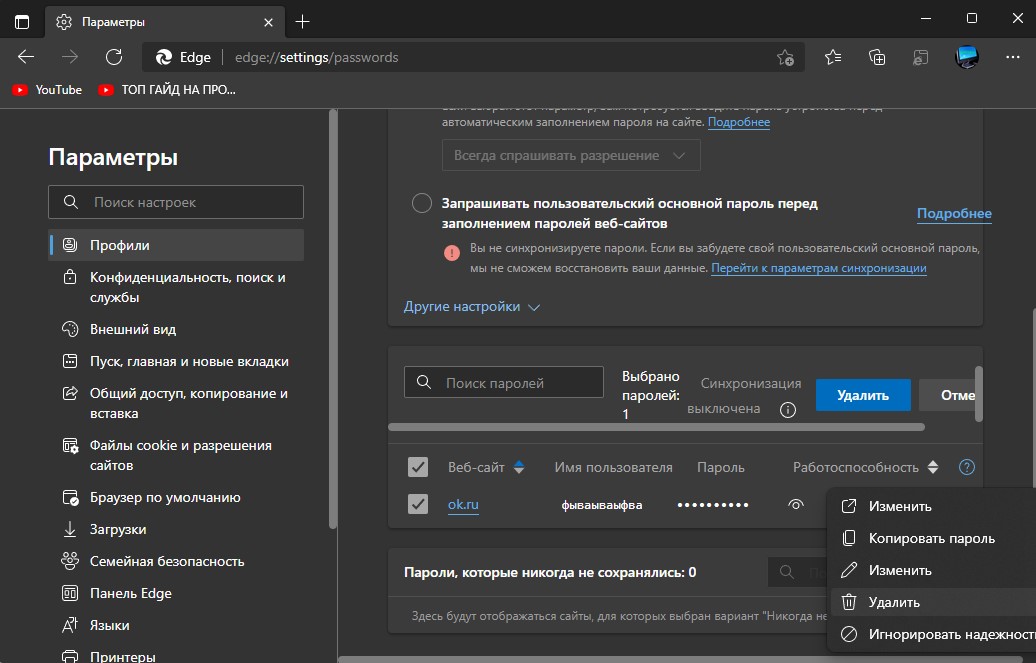
Удалить пароли в Firefox
Откройте Firefox и вставьте этот путь about:preferences#privacy в адресную строку браузера. Вас перекинет в параметр "Приватность и защита".
- Пролистайте ниже и нажмите на "Сохраненные логины"
- Далее будет предоставлен список с вашими паролями для сайтов.
- Удалите все или которые вы хотите.
- Если вы не хотите, чтобы браузер Firefox сохранял пароли, то просто уберите галочку "Запрашивать сохранение логинов и паролей для веб-сайтов".
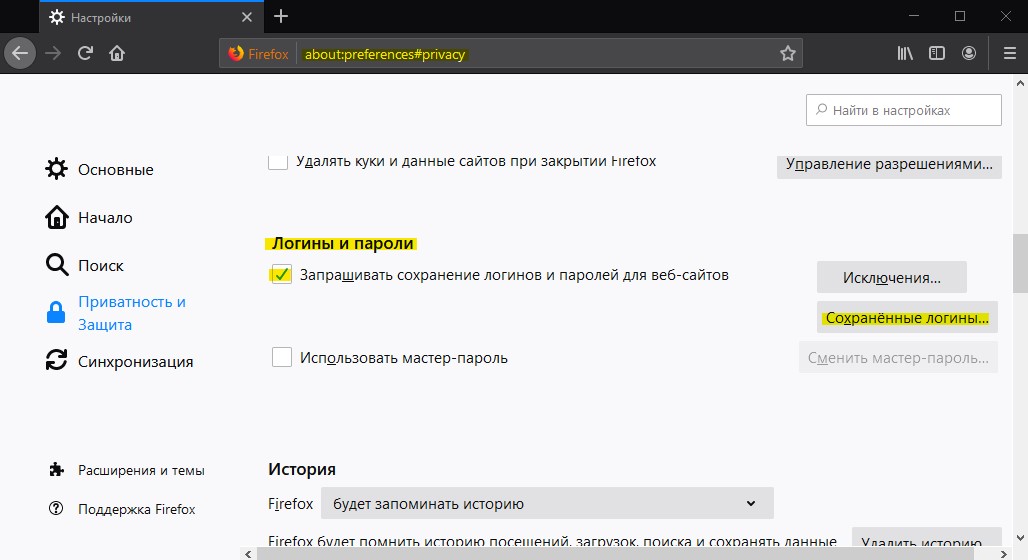
Удалить пароли в Opera
Откройте Opera и скопируйте этот путьopera://settings/passwords в адресную строку браузера. Вас сразу перекинет к параметрам сохраненных паролей.
- Нажмите на троеточие напротив сайта, от которого хотите удалить пароль.
- Если вы хотите, чтобы браузер Opera не сохранял пароли, то уберите ползунок в графе "Позволить сохранять пароли".
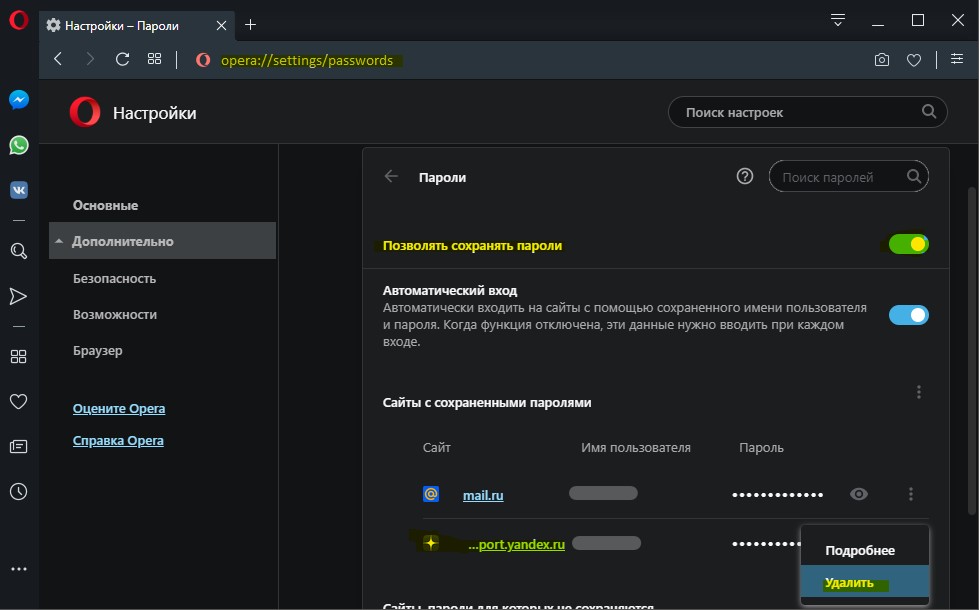

 myWEBpc
myWEBpc